Atom — это один из самых популярных текстовых редакторов, который активно используется разработчиками для написания кода. Если вы новичок в программировании и только начинаете изучать различные языки программирования, то возможно, вам стало интересно, как запустить свой код в этой программе.
Запустить код в Atom можно с помощью так называемых «пакетов». Пакеты — это расширения или дополнения для Atom, которые добавляют новые функции и возможности в редактор. Существует множество пакетов, которые предназначены специально для запуска и отладки кода. Один из самых популярных пакетов для этой цели — это «Script».
Для установки пакета «Script» в Atom следуйте этим простым шагам:
- Откройте Atom.
- Кликните на «Settings» в главном меню.
- Выберите вкладку «Install».
- В поле поиска введите «script».
- Найдите пакет «script» в списке результатов и нажмите кнопку «Install».
После успешной установки пакета «Script» вы сможете запустить ваш код прямо из Atom. Для этого выполните следующие действия:
- Откройте файл с кодом в Atom. Убедитесь, что выбран нужный язык программирования в нижней правой части окна.
- Нажмите комбинацию клавиш Ctrl+Shift+B (или Cmd+Shift+B на Mac) для запуска кода.
- В появившемся окне внизу редактора вы увидите результат выполнения вашего кода, а также возможные ошибки, если они есть.
Таким образом, запускать код в Atom с помощью пакета «Script» довольно просто. Этот инструмент будет полезен для всех начинающих разработчиков, которые хотят быстро и удобно проверять свой код на ошибки и получать результат работы программы.
- Как запустить код в Atom: подробный гид
- Шаг 1: Установка языка программирования
- Шаг 2: Установка плагина
- Шаг 3: Настройка плагина
- Шаг 4: Запуск кода
- Установка и настройка Atom для разработки
- Создание нового проекта и открытие файла с кодом
- Шаг 1: Создание нового проекта
- Шаг 2: Открытие файла с кодом
- Вопрос-ответ:
- Какой язык программирования можно использовать в Atom?
- Каким образом можно запустить код в Atom?
- Как установить плагин «script» в Atom?
Как запустить код в Atom: подробный гид
Шаг 1: Установка языка программирования
Прежде чем запустить свой код в Atom, вам необходимо удостовериться, что у вас установлен соответствующий язык программирования. Например, если вы хотите запустить код на Python, убедитесь, что у вас установлен Python на вашем компьютере.
Шаг 2: Установка плагина
Для запуска кода в Atom вам понадобится установить соответствующий плагин или пакет. Вы можете найти плагины для различных языков программирования во встроенном магазине Atom или на сайте atom.io/packages.
Для установки плагина в Atom выполните следующие действия:
- Откройте Atom и перейдите во вкладку «Настройки».
- Выберите «Пакеты» в левой панели.
- Найдите нужный вам плагин и нажмите кнопку «Установить».
Шаг 3: Настройка плагина
После установки плагина для запуска кода, вам может потребоваться настроить его в соответствии с вашими потребностями. Для этого выполните следующие действия:
- Откройте Atom и перейдите во вкладку «Настройки».
- Выберите «Пакеты» в левой панели.
- Найдите установленный вами плагин и нажмите кнопку «Настройки».
- Внесите необходимые изменения в настройках плагина согласно документации или вашим требованиям.
Шаг 4: Запуск кода
Теперь, когда у вас установлен и настроен плагин, вы готовы запустить свой код прямо в Atom. Для этого выполните следующие действия:
- Откройте файл с кодом в Atom.
- Выберите блок кода, который вы хотите запустить.
- Нажмите сочетание клавиш, заданное плагином, чтобы запустить код.
Теперь вы знаете, как запустить код в Atom! Пользуйтесь этими инструкциями, чтобы упростить свой рабочий процесс и повысить эффективность вашей разработки.
Установка и настройка Atom для разработки
Шаг 1: Скачайте и установите Atom
Первым шагом в установке Atom является загрузка установочного файла с официального сайта проекта. На странице загрузки выберите подходящую версию для вашей операционной системы и следуйте инструкциям по установке.
Шаг 2: Установите дополнительные пакеты
После установки Atom вы можете настроить его под свои потребности, устанавливая различные пакеты. Пакеты представляют собой наборы расширений, которые добавляют дополнительные функции и возможности в редактор. Для установки пакетов откройте вкладку «Настройки» в главном меню редактора и выберите пункт «Установить пакет».
Шаг 3: Настройте Atom
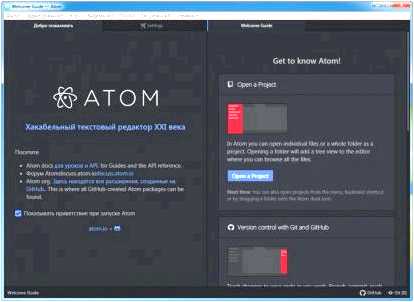
Atom имеет множество настроек, которые позволяют вам адаптировать его под свой рабочий процесс. Вы можете изменить тему оформления, шрифты, цветовую схему и многое другое. Для настройки Atom откройте вкладку «Настройки» и выберите соответствующие пункты меню.
Шаг 4: Настройте плагины и расширения
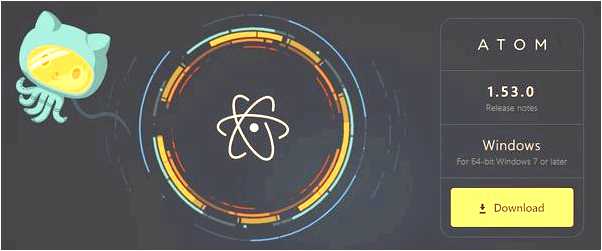
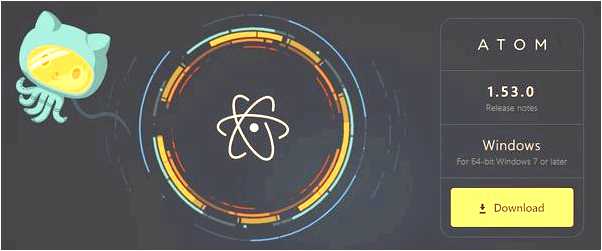
Atom поддерживает широкий выбор плагинов и расширений, которые помогут вам улучшить ваш рабочий процесс. Вы можете установить плагины для поддержки различных языков программирования, автодополнения кода, отладки и многое другое. Для установки плагинов откройте вкладку «Настройки» и выберите соответствующий пункт меню.
Шаг 5: Начните разрабатывать
Теперь, когда Atom полностью настроен и готов к работе, вы можете начать разрабатывать. Откройте файл с вашим кодом в редакторе и начните вносить изменения. Atom предлагает широкий набор функций и инструментов, которые помогут вам в процессе разработки и отладки.
В итоге, установка и настройка Atom — это простой процесс, который позволяет сделать редактор более удобным и функциональным для разработки. Следуя вышеприведенным шагам, вы сможете настроить Atom под свои нужды и начать использовать его для разработки в удобной для вас среде.
Создание нового проекта и открытие файла с кодом
Перед тем, как начать работать с кодом в редакторе Atom, вам необходимо создать новый проект. Это позволит вам организовать файлы и директории для вашего проекта и упростить управление ими.
Шаг 1: Создание нового проекта
Чтобы создать новый проект в Atom, вам нужно выполнить следующие шаги:
- Откройте редактор Atom.
- В главном меню выберите «Файл» и затем «Новый проект».
- Выберите путь, где вы хотите создать новый проект, и введите его название.
- Нажмите кнопку «Создать».
После выполнения этих шагов у вас будет создан новый проект в указанной директории.
Шаг 2: Открытие файла с кодом
Когда у вас есть проект, вы можете открыть файл с кодом в редакторе Atom. Для этого выполните следующие действия:
- Выберите «Файл» в главном меню.
- Выберите «Открыть» или используйте сочетание клавиш Ctrl+O (Cmd+O на macOS).
- Найдите файл с кодом на вашем компьютере и выберите его.
- Нажмите кнопку «Открыть».
После выполнения этих шагов выбранный файл с кодом будет открыт в редакторе Atom, и вы сможете проводить в нем изменения и запускать его.
Вопрос-ответ:
Какой язык программирования можно использовать в Atom?
В Atom можно использовать множество языков программирования, включая Python, JavaScript, HTML, CSS, Ruby, PHP и многие другие.
Каким образом можно запустить код в Atom?
Есть несколько способов запуска кода в Atom. Вы можете воспользоваться встроенным плагином «script», который позволяет запустить код на различных языках программирования. Также вы можете установить специальные плагины для конкретных языков программирования, которые предоставляют возможность выполнения кода.
Как установить плагин «script» в Atom?
Чтобы установить плагин «script» в Atom, вам нужно открыть меню «File» в верхней панели, выбрать пункт «Settings», перейти на вкладку «Install» и ввести в поле поиска «script». Затем нужно выбрать плагин «script» из списка и нажать на кнопку «Install». После установки плагина, вы сможете использовать его для запуска кода в Atom.







